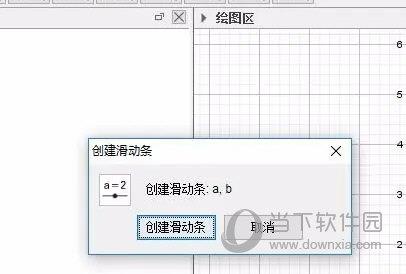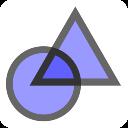GeoGebra几何是GeoGebra推出的几何画板工具,软件操作非常的简单,界面清爽直观,让老师可以制作出与学生之间互动的线上数学教案。学生可以看到并且可以摸到数学,实际操作物件,来体验数学换算出来的实际数字或图形结果。软件是为了小学到大学的教学而设计的开源 (open source) 动态数学软件。 GeoGebra的使用手册的说明涵盖了所有的指令与工具。 现在您可以根据硬件设备与个人偏好,进行选择使用平板版、桌机版或是线上版,这两者的却别只是在接口的设计上,会有少许的差异。不同视区提供各自适用的工具列,上面包含了一些特定指令、工具、以及内建的函数与运算子,足以让您运用不同表征的数学物件,来创建动态结构。根据您想要用 GeoGebra 处理的数学类型,可以选择一个默认的格局 (Perspective)。例如:Menu view algebra.svg 代数格局、 Perspectives geometry.svg 几何格局。不同类型的格局将会显示出与该数学领域相对应的视区以及其他的操作功能。
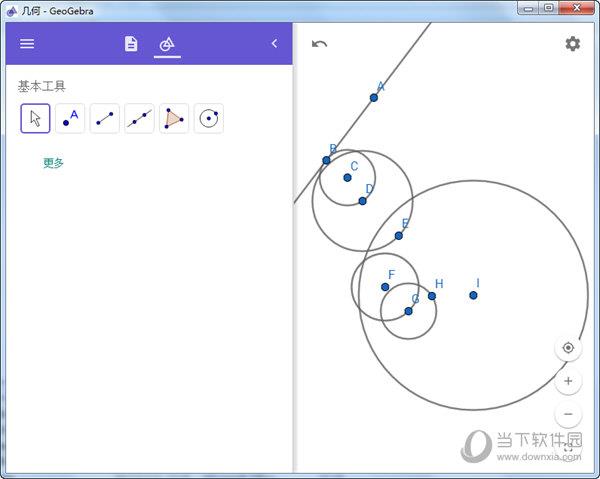
【功能特点】
1、几何窗口:
可以借助工具栏中所提供的作图工具,在几何区中使用鼠标进行几何作图。从工具栏中选择其中一种作图工具,可借助工具使用提示(在工具栏后方)来得知如何使用所选择的工具。任何在几何区中所产生的对象,在代数区中都有一个代数特征。
注:可以使用鼠标拖曳来移动几何区中的对象,代数区内的代数特征也会同时动态更新。工具栏中的每一个图标代表一个工具盒,工具组内包含一些相似功能的作图工具,可以用鼠标左键按下图标右下角的小箭头来打开该工具盒。
提示:作图工具是依照产生物体的本质来分类的。如:可以在点工具盒及几何变换工具盒这两类工具中,产生不同类型的点。
2、代数窗口:
可以在Geogebrar命令区中直接输入代数表达式,再按下Enter键后,所输入的代数表达式会在代数区内出现,同时在几何区内出现对应的图形。
在代数区中,数学对象被归类成自由对象和派生对象。如果产生一个对象而未使用任何已经存在的对象,则被归类为自由对象。若新产生的对象是使用其他已经存在的对象而产生,则归类为派生对象。
提示:假如想要隐藏在代数区内的特征,可以将对象指定为辅助对象,做法如下:在代数区中,在对象上点右键,在右键菜单中选择“辅助对象”,或者在弹出菜单中选择“属性”,在属性对话框中选择标签“基本”,然后在“辅助对象”选项前复选框中打对勾。根据程序的默认,“辅助对象”是不会出现在代数区中,但是可以在“查看”菜单中选择“辅助对象”,然后在代数区中就可以看到了。
可以修改代数区内的对象:先确认已选取 移动工具,然后双击代数区内的对象,可以在文字方块中直接编辑对象的代数特征数据,再按下Enter键后,对象的图形特征也会随之改变。若双击代数区内的派生对象时,可以在出现的对话框中“重新定义”对象。
Geogebra也提供许多命令,可以在命令区的右方按下‘Command’按钮来开启命令窗口表,在菜单中选择一个命令后(或者直接在命令输入框中输入命令),再按下F1键取得该命令的语法结构以及所需要的参数等信息。
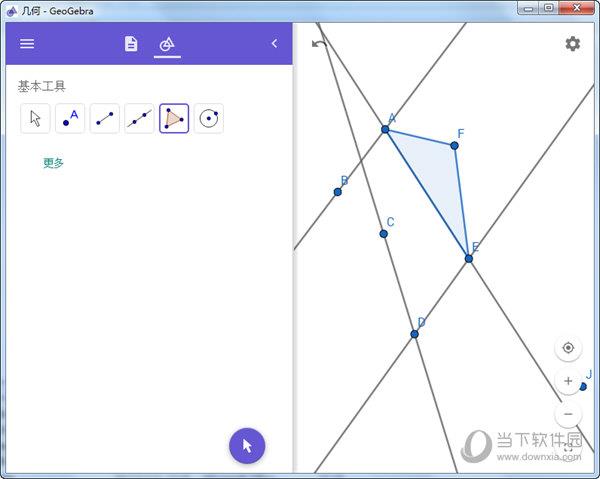
【如何绘制平行线】
点击桌面上GeoGebra图标,启动GeoGebra
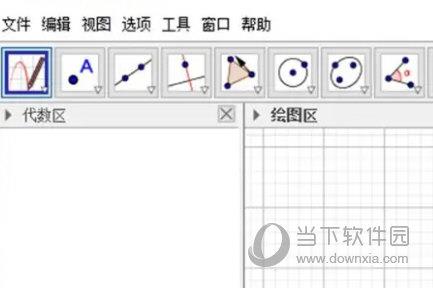
点击菜单栏上的直线绘制工具,在绘图区绘制一条直线
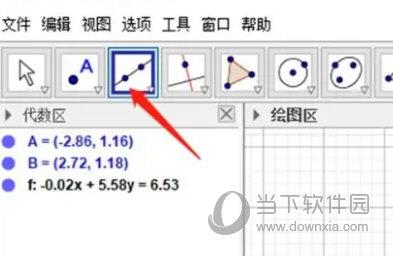
点击菜单栏上的垂线绘制工具,从其下拉菜单中选取【平行线】工具
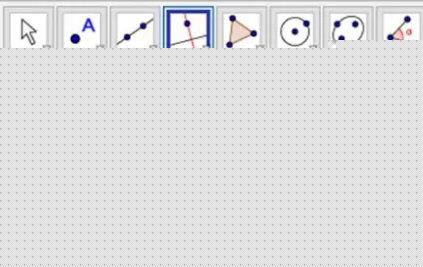
在绘图区,点击选取目标直线,移动鼠标确定平行的位置
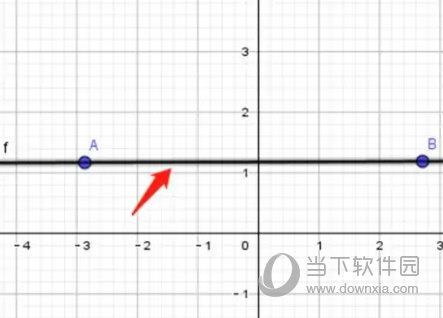
【如何表示等比数列】
打开geogebra,显示代数区。
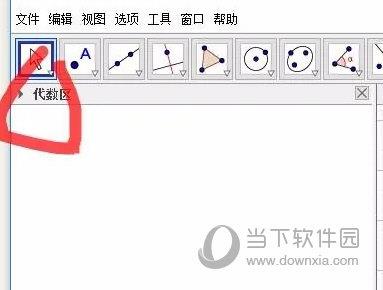
在输入框中输入指令:序列(a b^n, n, 1, 10)。
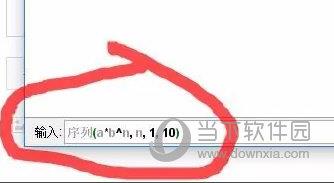
将a,b设置为滑动条变量,用于改变指令中表达式的参数。将其设置为变量就可以用来表示多个等比数列,而不是唯一一个。